Convertir et éditer les fichiers vidéo, audio et les images sur Windows et Mac avec Aiseesoft Convertisseur Vidéo Ultime en un clic.
Télécharger TéléchargerConvertir et éditer les fichiers vidéo, audio et les images sur Windows et Mac avec Aiseesoft Convertisseur Vidéo Ultime en un clic.
Télécharger TéléchargerSi vous avez regardé un film sur un ordinateur ou grâce à une clé USB ou un même un CD lu par un téléviseur numérique, vous avez sûrement entendu le mot DivX. En effet de même que l'acronyme MP3 est associé à la musique compressé, DivX nous fait penser à un format vidéo compressé, utilisé largement pour échanger en ligne ou sur support numérique des vidéos de toutes sortes. Mais DivX a beaucoup évolué depuis ses débuts. C'est même devenu un format à part entière récemment. Alors voici l'essentiel de ce que vous avez besoin de savoir sur lui.

En 1999, DivX n'est pas encore un format vidéo. Sa version 3.11 est juste un codec vidéo fondé sur la norme MPEG-4 Part 2 (aussi connu sous le nom de H.263). Il est très efficace et répond à un besoin de l'époque : compresser suffisamment un film contenu sur un DVD de 4,7 Go pour le faire tenir sur un CD-Rom de 700 Mo sans perdre trop en qualité (cela représente une diminution d'un facteur 6 !).
À cette époque les films en DivX utilisent le conteneur de Microsoft AVI. Mais on les appellera quand même des "DivX" et très rarement des "AVI". Les codecs DivX versions 3 et 4 acceptent une résolution maximum de 720 (comme les vieux DVD). Les versions 5 et 6 peuvent aller jusqu'à 1920 (ce qu'on appelle aussi la HD 1080p).
À partir de la version 6 (année 2006), DivX devient parallèlement un format vidéo. C'est pourquoi on trouve maintenant des fichiers vidéos dont l'extension est ".divx". C'est un conteneur très performant qui gère à la fois les menus interactifs, les sous-titres (format XSUB), les pistes audios multiples (codecs MP2, MP3 ou AC3), le chapitrage et les balises vidéo. Il accepte les 2 extensions ".divx" et ".avi".
C'est encore aujourd'hui un excellent format vidéo numérique, très intéressant pour le streaming et régulièrement mis à jour.
Enfin vous avez peut-être vu l'acronyme XviD. Pour faire simple, XviD est la version libre et open-source (et un temps illégale) de DivX. Pour l'utilisateur final, choisir entre le format XivD ou DivX est équivalent (sauf au niveau éthique peut-être).
Comment juger DivX par rapport à MP4, AVI et MKV ?
DivX et MP4 sont liés puisqu'ils s'appuient tous les deux sur la norme MPEG-4. Mais les performances diffèrent : à définition égale, un MP4 encodé avec H.264 sera 25% moins gourmand en taille qu'un AVI encodé avec le codec DivX. De plus MP4 va accepter des définitions plus élevées, jusqu'à 8K.
Beaucoup de lecteurs de salon peuvent ouvrir DivX (et par forcément MP4), mais dans tous les autres domaines : lecteurs multimédias pour ordinateur et smartphone, explorateurs web, etc. MP4 a une meilleure compatibilité que DivX. Cela vous amènera peut-être à vouloir convertir DivX en MP4.
On peut dire qu'AVI est le conteneur préféré de DivX. Mais on ne peut pas réduire AVI à DivX. En effet AVI peut aussi encapsuler des données compressé avec d'autres codecs comme H.264, MSMPEGV3, etc. Pour le reste, les performances sont comparables.
Le codec DivX est basé sur MPEG-4 Part 2. Cependant il existe aussi un petit frère, DivX H.264, basé sur MPEG-4 Part 10 et qui n'utilise pas le conteneur DivX, mais bien le conteneur MKV.
Cette anecdote mise à part, DivX est un peu plus volumineux que MKV. MKV accepte de plus hautes résolutions (jusqu'à 8K avec le codec HEVC) et il est très compatible sur les systèmes récents, y compris les téléviseurs numériques.
Bref, DivX n'apporte quelque chose que sur les matériels plus anciens.
| Format | Codec Vidéo | Codec Audio | Sous-titres | Système |
|---|---|---|---|---|
| DivX | DivX 3 à 6 | MP3, 3AC, PCM | XSub | Multiplateforme |
| MP4 | H.264, H.265, MPEG-4 | AAC, MP3, ALAC, FLAC, Opus | MPEG-4 Timed Text | Multiplateforme |
| AVI | DivX, Xvid, DV, Mpeg2/4, H.264 etc. | AC3, mp3, PCM, etc. | XSub | Windows et lecteurs DVD. |
| MKV | DivX, Xvid, RealVideo, H.264, Theora, VP8, H.265 | Vorbis, AAC, MP3, AC3, DTS, PCM, WV et FLAC. | STR, SSA, ASS, XSub, etc. | Multiplateforme |
On peut lire facilement un fichier DivX sur tous les matériels certifiés DivX : téléviseurs, consoles de jeu vidéo, système embarqué dans un véhicule, etc. Sur Windows et Mac, on peut utiliser le lecteur gratuit fourni par DivX. Il peut aussi lire le format MKV et les vidéos jusqu'en 4K.
Une autre solution pour ordinateur, c'est d'utiliser un lecteur multimédia universel comme Aiseesoft Blu-ray Player. Il pourra lire à peu près tout ce qui est connu, depuis un vieux DVD jusqu'au derniers MP4 ou MKV en résolution 4K, en passant par les Blu-ray, les formats OGV, AVI, MOV et bien sûr DivX. L'interface est vraiment élémentaire, mais on peut aussi facilement accéder à quelques paramètres audio et vidéo (ratio, désentrelacement, etc.). Ce lecteur gère très bien le Dolby Digital et le dts. Systèmes supportés : Windows 11, 10, 8 et 7 et Mac OS X.
Mode opératoire :
Étape 1 Installer puis lancer Aiseesoft Blu-ray Player.
Étape 2 Cliquer sur "Ouvrir Fichier" et aller chercher la vidéo DivX.
Étape 3 Cliquer sur le bouton lecture (dans le ruban inférieur).
Étape 4 Le bouton "appareil photo" sert à prendre des instantanés pendant la lecture.
Étape 5 Le bouton "dossier" permet d'ouvrir la vidéo suivante.
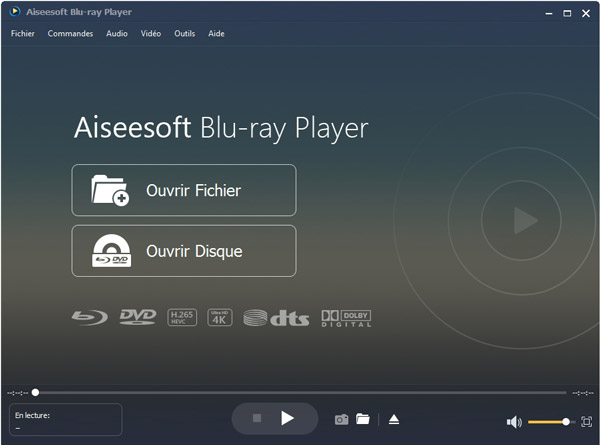 Aiseesoft Blu-Ray Player
Aiseesoft Blu-Ray Player Il est tout autant possible de convertir un fichier DivX que de convertir un fichier en DivX. Il faut cependant se souvenir que DivX n'accepte pas les résolutions au-delà de 1920 x 1080p. Donc pour convertir un fichier 4K en DivX, il faudra aussi réduire sa définition.
En dehors des convertisseurs DivX en ligne et de quelques lecteurs comme VLC qui permettent de changer de format, la solution la plus confortable est d'utiliser un logiciel de conversion comme Aiseesoft Convertisseur Vidéo Ultime. C'est un logiciel pour Windows 11, 10, 8 et 7 ou Mac OS 10.12 très performant : son intelligence artificielle permet de tirer avantage de toutes les accélérations matérielles disponibles. En effet le traitement d'image a beaucoup progressé sur les les derniers processeurs.
Il est intéressant aussi parce qu'il a une boîte à outils très bien fournie.
Voici comment convertir depuis ou vers DivX :
Étape 1 Exécuter Aiseesoft Convertisseur Vidéo Ultime sur votre ordinateur.
Étape 2 Aller dans l'onglet Convertisseur.
Étape 3 Importer les vidéos à convertir au moyen du bouton Ajouter Fichier(s).
Étape 4 Choisir le format cible dans la liste en haut à droite. Par exemple pour convertir DivX en MP4, il faut dérouler la liste, cliquer sur "MP4" dans la colonne de gauche puis sur "Identique à la source" ou la résolution voulue dans la partie droite).
Étape 5 Préciser le dossier d'enregistrement.
Étape 6 Lancer le travail au moyen du bouton Convertir Tout.
 Choisir le format
Choisir le format
Étape 5Choisir le dossier de sauvegarde.
Étape 6Cliquer sur Convertir Tout.
 Convertir les fichiers vidéo DivX
Convertir les fichiers vidéo DivX Conclusion
DivX est un bon format vidéo, qui a su ne pas rester enfermé dans le passé, mais évoluer avec son temps et se diversifier pour continuer d'exister dans le monde du streaming, ou des systèmes embarqués. On peut facilement l'ouvrir avec Aiseesoft Blu-ray Player, ou augmenter sa compatibilité en le convertissant vers d'autres formats encore plus répandus à l'aide d'Aiseesoft Convertisseur Vidéo Ultime, un logiciel de qualité professionnelle et très rapide à l'interface facile et conviviale. Il est très bien également pour compresser une vidéo.
Plus de Savoirs
 Rejoignez la discussion et partagez votre voix ici
Rejoignez la discussion et partagez votre voix ici